Plugin Profil Pengguna ProfileGrid WordPress [Panduan Pemula]
Diterbitkan: 2022-11-23Memperkenalkan Plugin Profil Pengguna WordPress
Selamat datang di Panduan Pemula Plugin ProfileGrid yang akan membantu Anda memulai dan menjalankan plugin profil pengguna WordPress yang menakjubkan ini. ProfileGrid dapat diperluas ke blog multi-penulis, grup, komunitas, keanggotaan. Tujuan dari panduan ini adalah untuk memberi Anda gambaran singkat tentang fungsionalitas inti ProfileGrid Plugin , di mana semua hal lain dalam plugin berputar.
Pengaturan Cepat & Mudah
ProfileGrid membuat 6 halaman praktis segera setelah diaktifkan. Halaman-halaman ini membentuk dasar dari semua aktivitas pengguna.
| Halaman URL | Nama & Deskripsi Halaman |
| /semua-grup | Semua Grup: Ini adalah halaman yang menampilkan daftar semua Grup ProfileGrid di satu tempat. Seorang pengguna dapat melihat Grup apa pun dari halaman ini dan juga mendaftar untuk menjadi anggotanya. |
| /default-user-group | Grup : Ini adalah halaman tampilan untuk Grup individual. Ini menampilkan semua informasi dari satu Group , yang merupakan Default Group secara default. Anda dapat mengedit ID dalam kode pendek di halaman ini untuk menetapkan Grup lain sebagai grup default untuk halaman ini |
| /Profil saya | Profil Saya: Seperti namanya, ini adalah halaman yang menampilkan semua informasi Profil ProfieGrid Anda. Ini termasuk Pemberitahuan, Pesan Pribadi, Posting Blog, dan Pengaturan untuk beberapa nama. URL halaman ini adalah |
| /Registrasi | Pendaftaran : Dari halaman ini, pengguna dapat mendaftar dan menjadi anggota Grup . Cukup edit ID di kode pendek di halaman ini untuk menjadikan Grup sebagai Grup default untuk pendaftaran pengguna. |
| /Gabung | Login : Ini adalah halaman ProfileGrid default yang memungkinkan pengguna untuk masuk ke situs Anda dari front-end itu sendiri. |
| /Tidak ingat kata sandi | Lupa Kata Sandi : Halaman ini memungkinkan pengguna untuk mengatur kata sandi baru jika dia lupa kata sandi yang sudah ada |
*Semua halaman ini menggunakan Kode Pendek ProfileGrid untuk menerbitkan tampilan front-end.
**Anda dapat menghubungkan halaman ini ke Menu Anda untuk akses cepat (Opsional).
Kode Pendek Tambahan:
Anda juga dapat menerbitkan front-end ProfileGrid di halaman mana pun pilihan Anda dengan bantuan shortcode kami – dan kami memiliki lebih banyak shortcode? Anda dapat mengakses semua shortcode dari tab menu Shortcodes dari plugin profil pengguna WordPress kami.
Ini melengkapi pengaturan dasar. Jelajahi semua shortcode dan halaman sebelum melompat ke bagian selanjutnya untuk mulai mengoptimalkan ProfileGrid sesuai kebutuhan Anda.
Mengoptimalkan ProfileGrid
Formulir pendaftaran ProfileGrid adalah bagian dari Grup ProfileGrid . Jika Anda tidak memerlukan sistem Grup , Anda dapat menggunakan ' Grup Default ' untuk mengaktifkan pendaftaran pengguna. Perhatikan bahwa Grup ProfileGrid dapat digunakan sebagai Grup Sosial atau Jenis Profil.
Untuk pengguna yang membangun situs keanggotaan atau situs komunitas, Anda dapat mengonfigurasi formulir pendaftaran terpisah untuk setiap grup. Ini akan memungkinkan Anda untuk mengambil data spesifik dari bidang khusus untuk setiap grup.
Karena Grup Pengguna adalah titik awal, mari mulai dengan membuat grup pertama Anda.
Buat Grup Pertama
Setelah ProfleGrid diinstal di situs, item menu ProfileGrid akan muncul di daftar menu Dashboard WordPress. Klik tautan ini untuk mulai bekerja dengan ProfileGrid . Layar pertama yang akan Anda lihat setelah mengklik item menu ProfileGrid , adalah layar Manajer Grup .
Di layar ini, Anda akan melihat ada bagian kecil untuk membuat grup baru dan DEFAULT GROUP . GROUP DEFAULT adalah apa yang sudah diinstal sebelumnya dengan plugin dan Anda dapat menggunakan grup ini untuk menguji perubahan apa pun yang Anda inginkan.
Namun untuk saat ini, kami hanya akan melanjutkan satu langkah pada satu waktu dan membuat grup baru terlebih dahulu. Cukup ketikkan nama untuk grup baru di kotak teks kosong dan klik tautan ' TAMBAHKAN GROUP BARU '. Kartu grup baru sekarang akan muncul di sebelah DEFAULT GROUP .
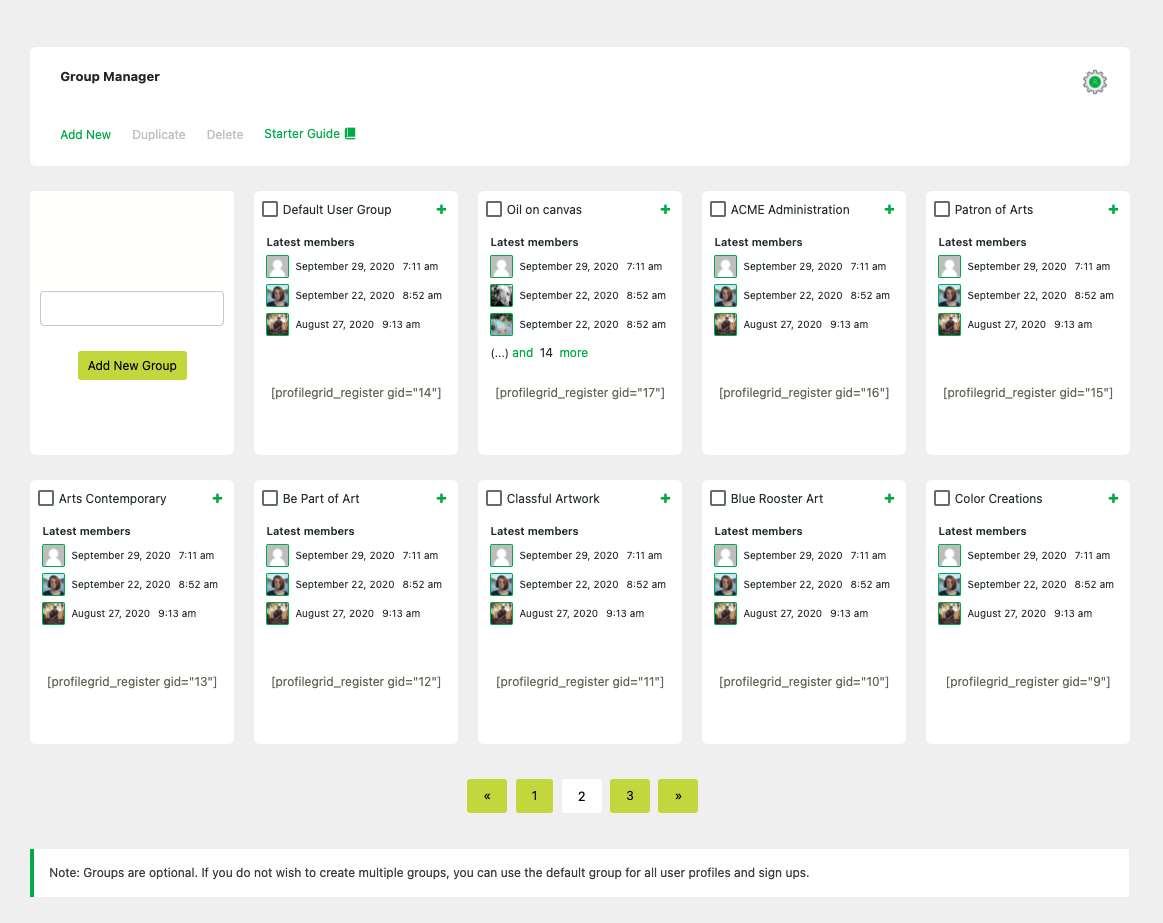
Sekarang saatnya untuk mengaktifkan pendaftaran pengguna untuk grup baru Anda.
Aktifkan Registrasi Front-end
Mengaktifkan pendaftaran grup dari front-end cukup mudah. Yang perlu Anda lakukan hanyalah membuat halaman WordPress baru, dan di area kontennya, tambahkan kode pendek ini: [profilegrid_register gid=”3″]
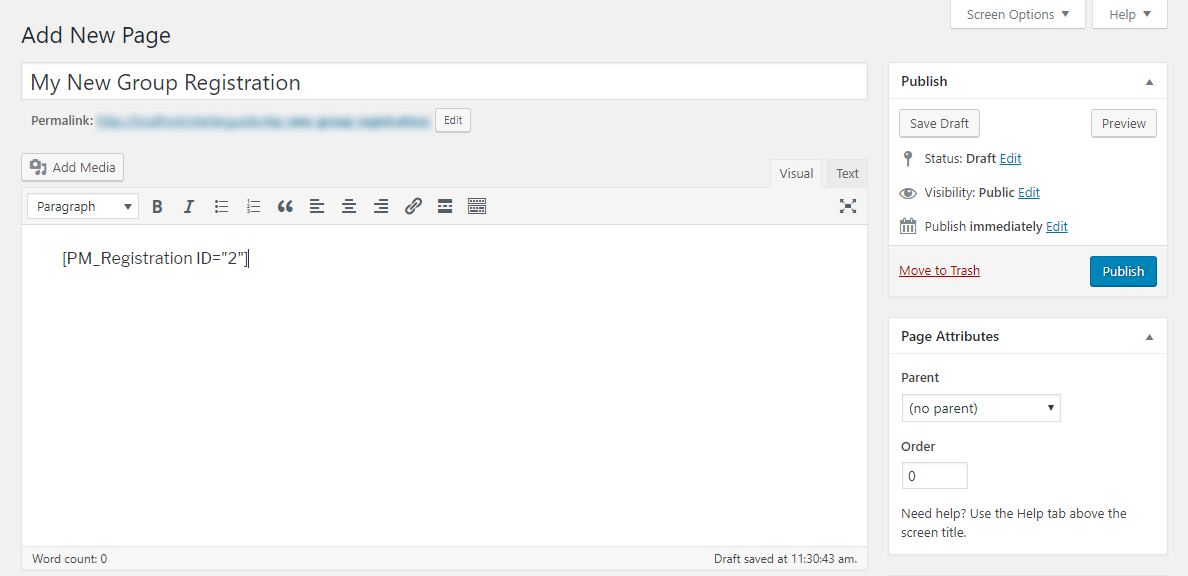
Dalam shortcode ini, ID adalah ID yang sama yang ditampilkan pada kartu grup di layar ' Manajer Grup '.
Sekarang mari sesuaikan grup baru Anda lebih lanjut dengan mengonfigurasi…
Pengaturan dan Bidang Grup
Di bagian bawah setiap kartu grup terdapat dua tautan, yaitu ' SETTINGS ' dan ' FIELDS '.

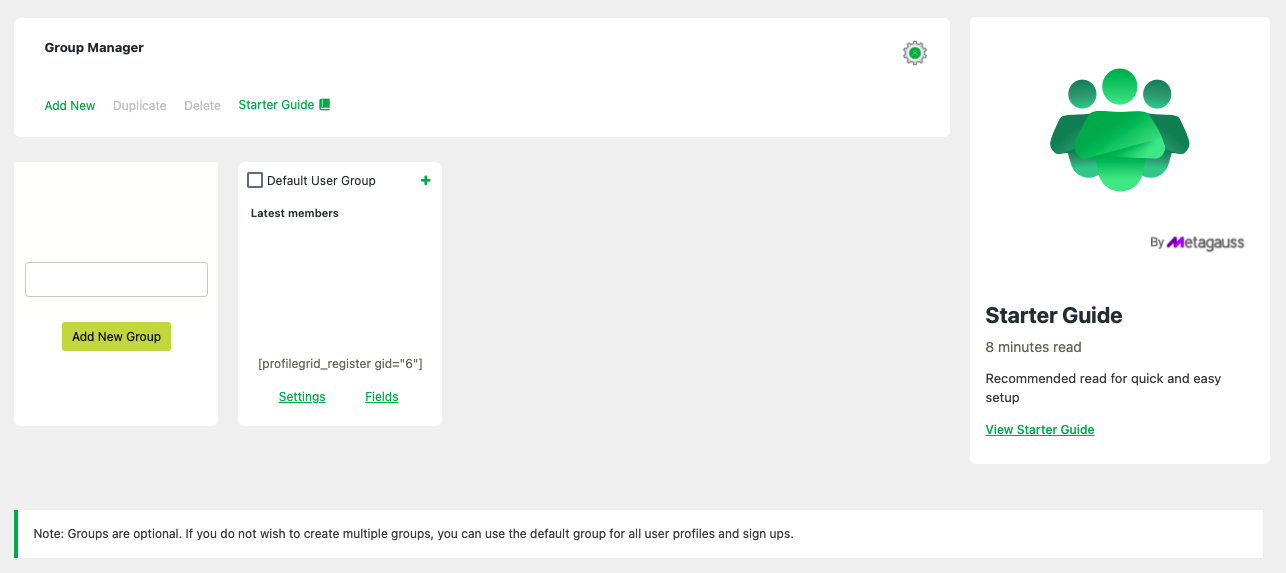
Tautan ' PENGATURAN ' membawa Anda ke layar pengaturan grup tempat ProfileGrid memberi Anda berbagai opsi untuk mengonfigurasi perilaku grup seperti yang Anda inginkan.
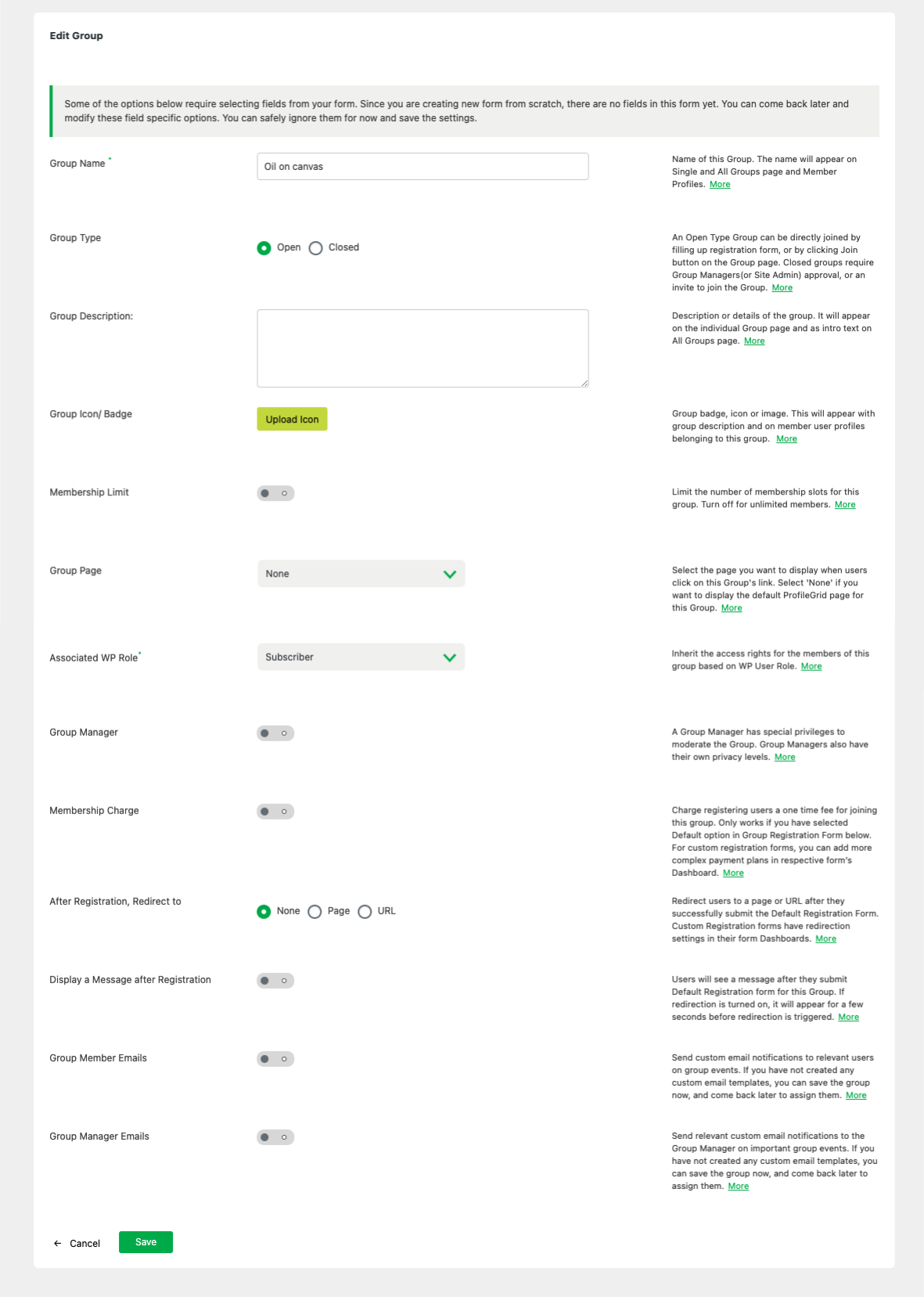
Tautan ' FIELDS ' membawa Anda ke layar ' Profile Fields Manager '. Di sinilah Anda benar-benar dapat membuat grup Anda unik. Anda akan melihat bahwa bidang sudah ada di sana untuk ' User Email '. Bidang ini dibuat secara otomatis setiap kali Anda membuat grup baru. Itu dapat diedit atau dihapus, sesuai dengan keinginan Anda.
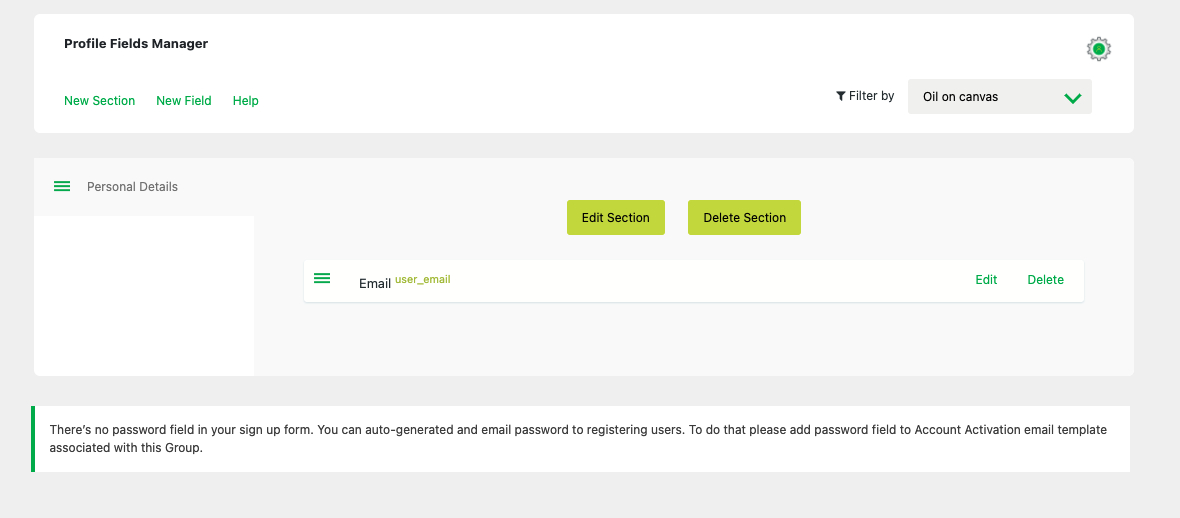
Anda dapat menambahkan lebih banyak bidang ke grup dengan menggunakan tautan ' BIDANG BARU ' di bawah tajuk ' Manajer Bidang Profil '. Anda juga dapat mengatur bidang menjadi berbagai bagian. Bagian bidang baru dapat dibuat dengan mengeklik tautan ' BAGIAN BARU ' tepat di sebelah tautan ' Bidang Baru '.
Setiap pengguna yang sekarang bergabung dengan grup baru Anda akan menambahkan bidang grup ini ke profil penggunanya secara otomatis. Mengagumkan, bukan?!
Berikutnya dalam daftar kami adalah ikhtisar dari semua shortcode ProfileGrid yang menakjubkan untuk penerbitan front-end.
Penerbitan Front-End – Menggunakan Kode Pendek
ProfileGrid memberi Anda sepuluh kode pendek yang kuat langsung dari kotaknya. Di bawah ini adalah deskripsi dari semuanya, bersama dengan shortcode itu sendiri:
- FORMULIR PENDAFTARAN SEBAGAI HALAMAN TUNGGAL [profilegrid_register gid=”x”] : Menampilkan formulir pendaftaran untuk grup sebagai satu halaman. Bagian akan dipisahkan menjadi blok terpisah. Ganti x dengan ID Grup.
- FORMULIR PENDAFTARAN SEBAGAI MULTI-HALAMAN [profilegrid_register type=”paged” gid=”x”] : Menampilkan formulir pendaftaran untuk grup sebagai multi-halaman. Bagian akan dipisahkan menjadi halaman. Ganti x dengan ID Grup.
- HALAMAN GROUP TUNGGAL [profilegrid_group gid=”x”] : Menampilkan Grup dengan logo dan deskripsi. Pengguna grup ditampilkan di bawah Kartu Grup. Ganti x dengan ID Grup.
- HALAMAN GROUP MULTI [profilegrid_groups] : Menampilkan semua Grup dengan logo, deskripsi, dan tombol Daftar. Pengunjung dapat memilih Grup untuk bergabung.
- HALAMAN PROFIL [profilegrid_profile] : Halaman profil tunggal yang digunakan untuk menampilkan profil pengguna yang masuk.
- FORMULIR LOGIN [profilegrid_login] : Formulir login dengan bidang Nama Pengguna/Email dan Kata Sandi. Juga, ia memiliki tautan Lupa Kata Sandi.
- FORMULIR PEMULIHAN KATA SANDI [profilegrid_forgot_password] : Halaman tempat pengguna dapat memasukkan email untuk mengatur ulang kata sandi yang hilang.
- FORMULIR ULANG PASSWORD [profilegrid_password_options] : Halaman tempat pengguna tiba setelah mengklik tautan setel ulang kata sandi yang dikirimkan kepada mereka setelah menggunakan Formulir Pengambilan Kata Sandi.
- SEMUA HALAMAN PENGGUNA [profilegrid_users] : Menampilkan semua pengguna dengan gambar profil dan nama pengguna pada satu halaman dengan kemampuan pencarian.
- HALAMAN PENGIRIMAN BLOG [profilegrid_submit_blog] : Memungkinkan pengguna memposting blog jika Blog Pengguna diaktifkan. Blog akan terlihat di halaman profil masing-masing.
Optimalkan Pengaturan Global
Ditemukan di bawah item menu ' Pengaturan Global' , Pengaturan Global untuk ProfileGrid mengontrol bagaimana perilaku plugin secara keseluruhan. Pengaturan Global berisi opsi umum untuk ProfileGrid , seperti Pengaturan Keamanan , Pengaturan Akun Pengguna , Pengaturan Pemberitahuan Email , dan banyak lagi.
Panduan ini tidak mencakup Pengaturan Global secara mendalam, namun kami mendorong Anda untuk meninjau Pengaturan Global sendiri. Teks bantuan pada setiap layar pengaturan ini akan memberi Anda semua informasi yang Anda perlukan untuk mempelajari lebih lanjut tentang Pengaturan Global ProfileGrid .
Konfigurasikan Template Email
Layar Template Email adalah tempat Anda dapat membuat template email Anda sendiri. Templat ini dapat digunakan untuk berbagai email yang dikirim ProfileGrid kepada pengguna pada acara tertentu. Seperti notifikasi email tentang Pendaftaran Pengguna, Aktivasi atau Penonaktifan Pengguna, Perubahan Kata Sandi, dan Penghapusan Akun.
Anda dapat menemukan 'Template Email' di item menu.
Dokumentasi Tambahan
Ini menyimpulkan Panduan Pemula kami yang cepat dan mudah untuk plugin profil pengguna WordPress kami . Untuk detail lebih lanjut tentang ProfileGrid , kami menyambut Anda untuk mengunjungi dokumentasi lengkap plugin profil pengguna WordPress kami.
Juga, tahukah Anda bahwa ProfileGrid kompatibel dengan bbPress , WooCommerce , dan MailChimp ? Tidak? Maka Anda perlu menuju ke repositori Ekstensi kami dan mulai mengintegrasikan ProfileGrid dengan plugin favorit Anda lainnya segera. Perhatikan bahwa integrasi bbPress dan integrasi Woocommerce adalah ekstensi gratis
